Agregar contenido a abandonar las zonas en un proyecto de iDVD '11 iLife
Zonas de arrastre en iDVD son secciones del fondo del menú que puede reproducir vídeos y presentaciones de diapositivas. También puede colocar una imagen fija en una zona de arrastre. Zonas de arrastre no son los botones - espectadores de su iLife DVD no conseguirán ninguna parte haciendo clic en ellos. Adición de contenido a una zona de arrastre es esencialmente una manera fresca de enmarcar un bucle de película o diapositivas.
Conteúdo
- Haga clic en el botón drop zone editor bajo el visor.
- Haga clic en el botón de movimiento para activar el menú de animación, o arrastre el cabezal de reproducción de movimiento para visualizar la animación, para que pueda ver las otras zonas de arrastre.
- Para añadir un vídeo a una zona de colocación, haga clic en la pestaña películas para buscar vídeos a continuación, arrastre un video para la zona de descenso y en el editor de zonas de arrastre.
- Haga clic en la ficha fotos para navegar por las fotos y luego arrastrar una sola foto, un conjunto de fotografías seleccionadas, un álbum o un evento para la zona de descenso también.
- Para eliminar un elemento de una zona de arrastre, seleccione la zona de descenso y en la zona editor gota y pulse la tecla supr.
- Cierre el editor de zona gota haciendo clic en el botón drop zone editor de nuevo.
Para añadir contenido a una zona de arrastre, siga estos pasos:
Haga clic en el botón Drop Zone Editor bajo el Visor.
Aparece el Editor de Zona gota.

 Agrandar
AgrandarHaga clic en el botón de movimiento para activar el menú de animación, o arrastre el cabezal de reproducción de movimiento para visualizar la animación, para que pueda ver las otras zonas de arrastre.
La Zona Editor gota ofrece un pozo para cada zona de descenso.
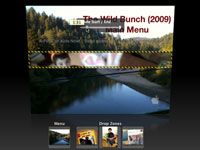
 Agrandar
AgrandarPara añadir un vídeo a una zona de colocación, haga clic en la pestaña Películas para buscar vídeos a continuación, arrastre un video para la zona de descenso y en el editor de zonas de arrastre.
Para controlar la duración de vídeo de la zona de descenso, haga clic en la zona de descenso en el visor para ver el control deslizante / Fin Película de inicio y arrastre cualquier extremo para especificar los puntos de inicio y fin.
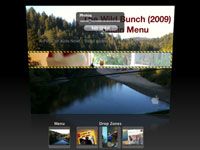
 Agrandar
AgrandarHaga clic en la ficha Fotos para navegar por las fotos y luego arrastrar una sola foto, un conjunto de fotografías seleccionadas, un álbum o un evento para la zona de descenso también.
Si arrastró un evento o un álbum, se puede ver la presentación de fotos haciendo clic en la zona de descenso en el Visor. Para ajustar el orden de las diapositivas aparecen en la zona de descenso, haga clic en el botón Editar para abrir el Drop Zone Fotos Editor. A continuación, puede arrastrar las miniaturas de las fotos para reorganizar la presentación.
Para eliminar un elemento de una zona de arrastre, seleccione la zona de descenso y en la Zona Editor gota y pulse la tecla Supr.
También puede controlar y haga clic (o derecha; haga clic) en la imagen, presentación de diapositivas, o video en la zona de descenso y luego seleccione la opción Contenido Claro Drop Zone en el menú contextual que aparece - o simplemente arrástrelo desde la zona de descenso a una ubicación fuera de la ventana de iDVD.
Cierre el Editor de Zona gota haciendo clic en el botón Drop Zone Editor de nuevo.
Es el mismo botón que hizo clic para abrirlo.





